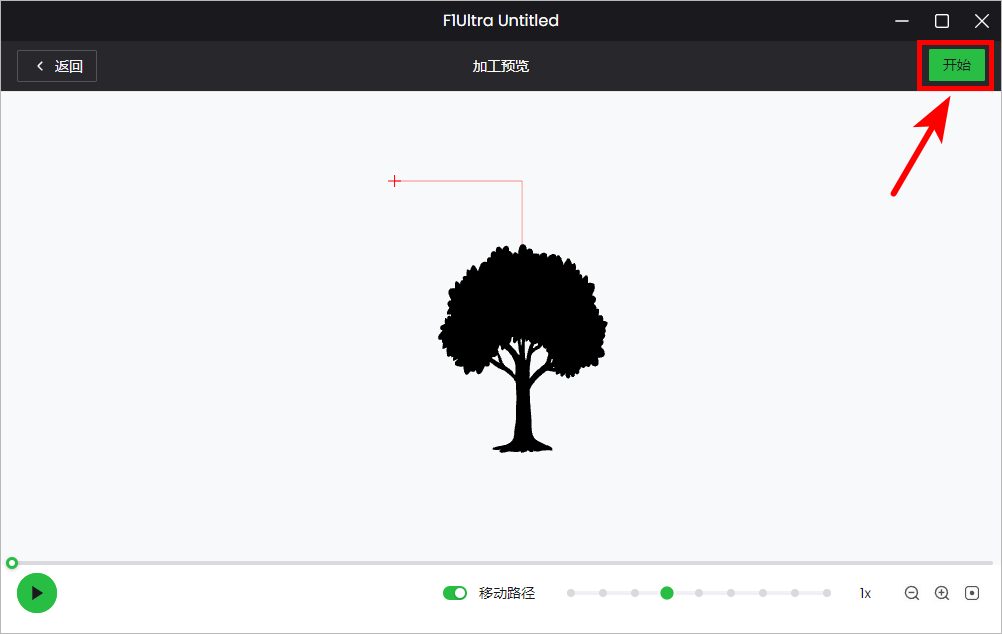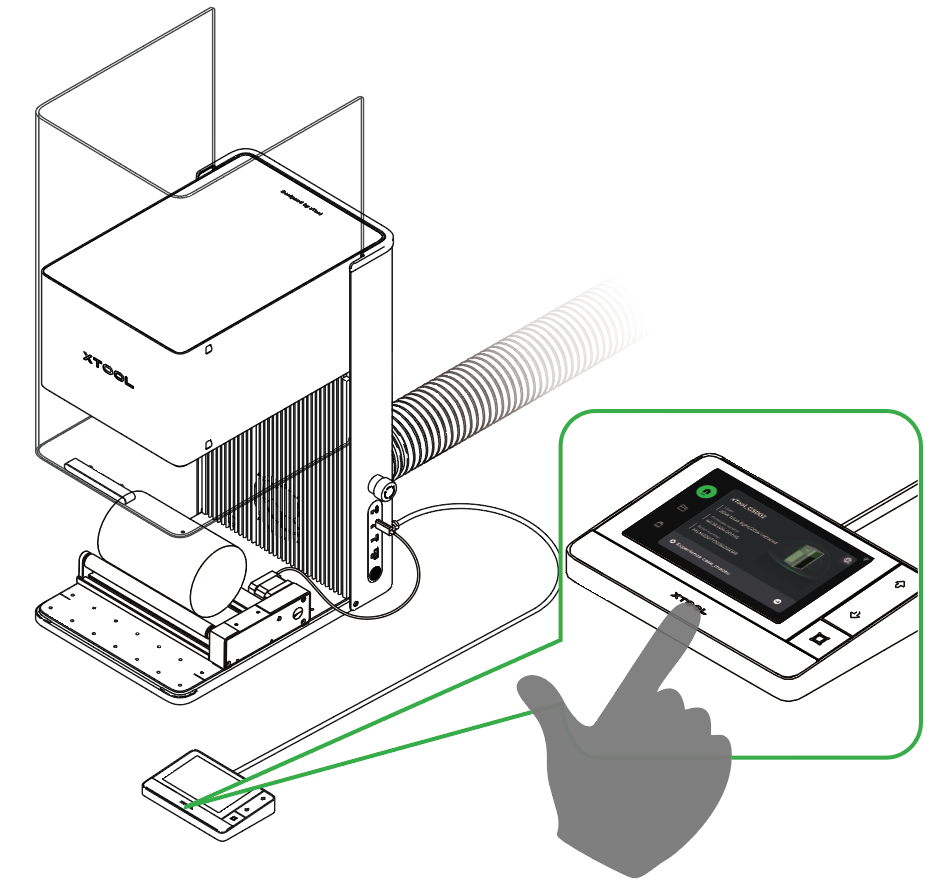¶ F1 Ultra搭配 旋轉附件-滾軸 使用教程視頻
F1 Ultra搭配 旋轉附件-滾軸使用教程視頻:
前往 Bilibili 觀看高清視頻 建議您瀏覽完整視頻,確保順暢體驗。
¶ F1 Ultra搭配 旋轉附件-抓盤 使用教程視頻
F1 Ultra搭配 旋轉附件-抓盤 使用教程視頻:
前往 Bilibili 觀看高清視頻 建議您瀏覽完整視頻,確保順暢體驗。
¶ F1 Ultra使用旋轉附件
xTool F1 Ultra 可配合旋轉附件使用,加工圓柱形物體。如使用旋轉附件二代升級版,那你還可加工圓形和不規則物體。
本章節將介紹如何將 xTool F1 Ultra 與旋轉附件結合起來,進行圓柱加工。
提示: xTool F1 Ultra 的單機包裝中不包含旋轉附件。如需使用旋轉附件,請另行購買。
¶ 調試旋轉附件
旋轉附件二代升級版有兩種加工模式可用:滾軸模式和爪盤模式。若你還購買了旋轉附件二代配件套裝,你可以在旋轉附件上加裝 L 型模塊,以適用更多場景。
請根據你要加工的材料特點,對旋轉附件進行組裝與調試。
提示: 旋轉附件一代和旋轉附件二代基礎版僅可使用滾軸模式。
- 若選擇滾軸模式,則旋轉附件有三個檔位可調。
| A 檔位 | B 檔位 | C 檔位 |
|---|---|---|
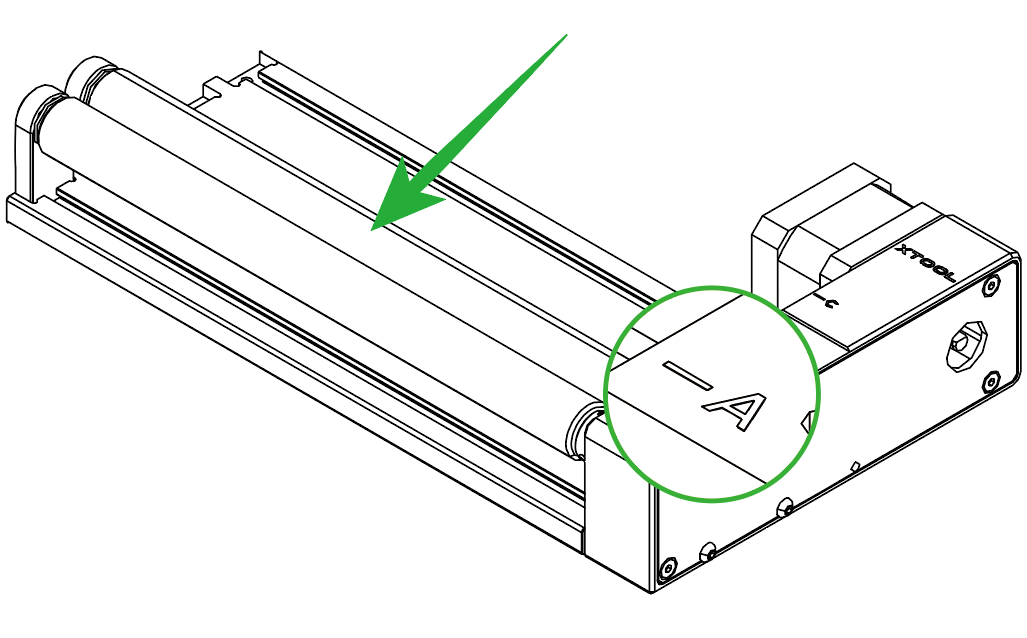 |
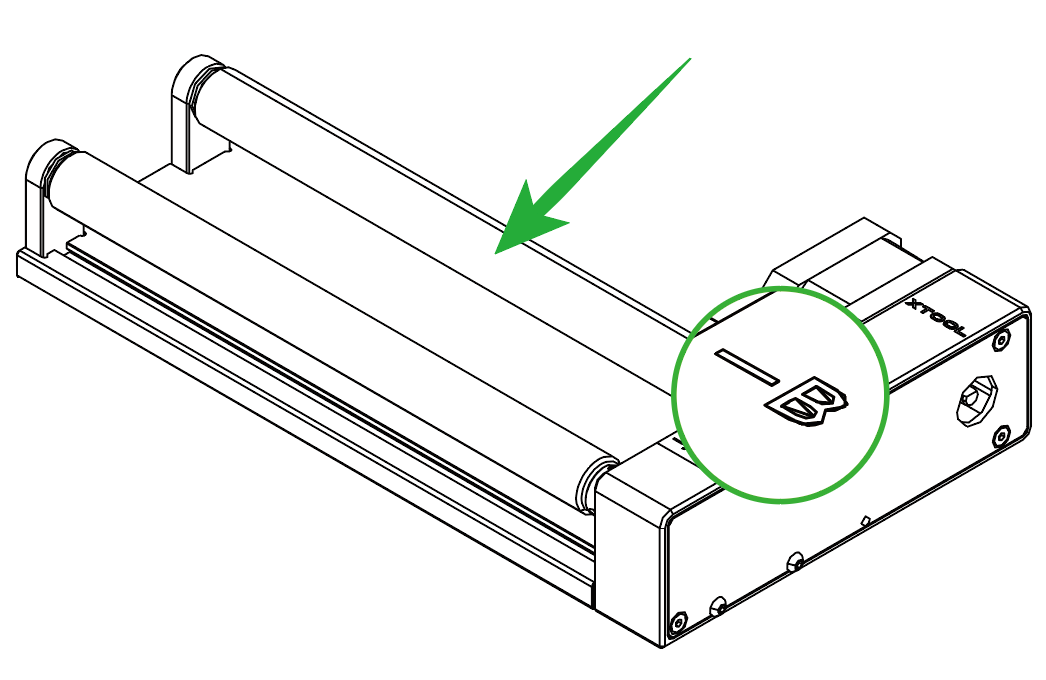 |
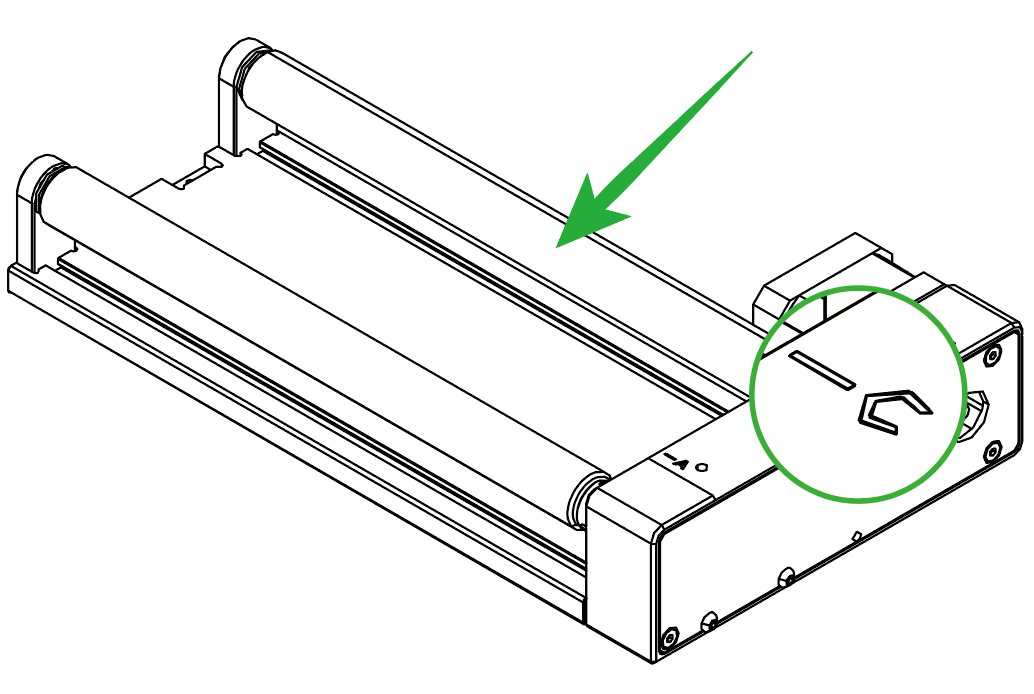 |
| 材料直徑:3mm≤d≤50mm | 材料直徑:45mm≤d≤60mm | 材料直徑:d>60mm |
- 若選擇爪盤模式,則需要在旋轉附件上安裝爪盤組件以及其他相關組件。
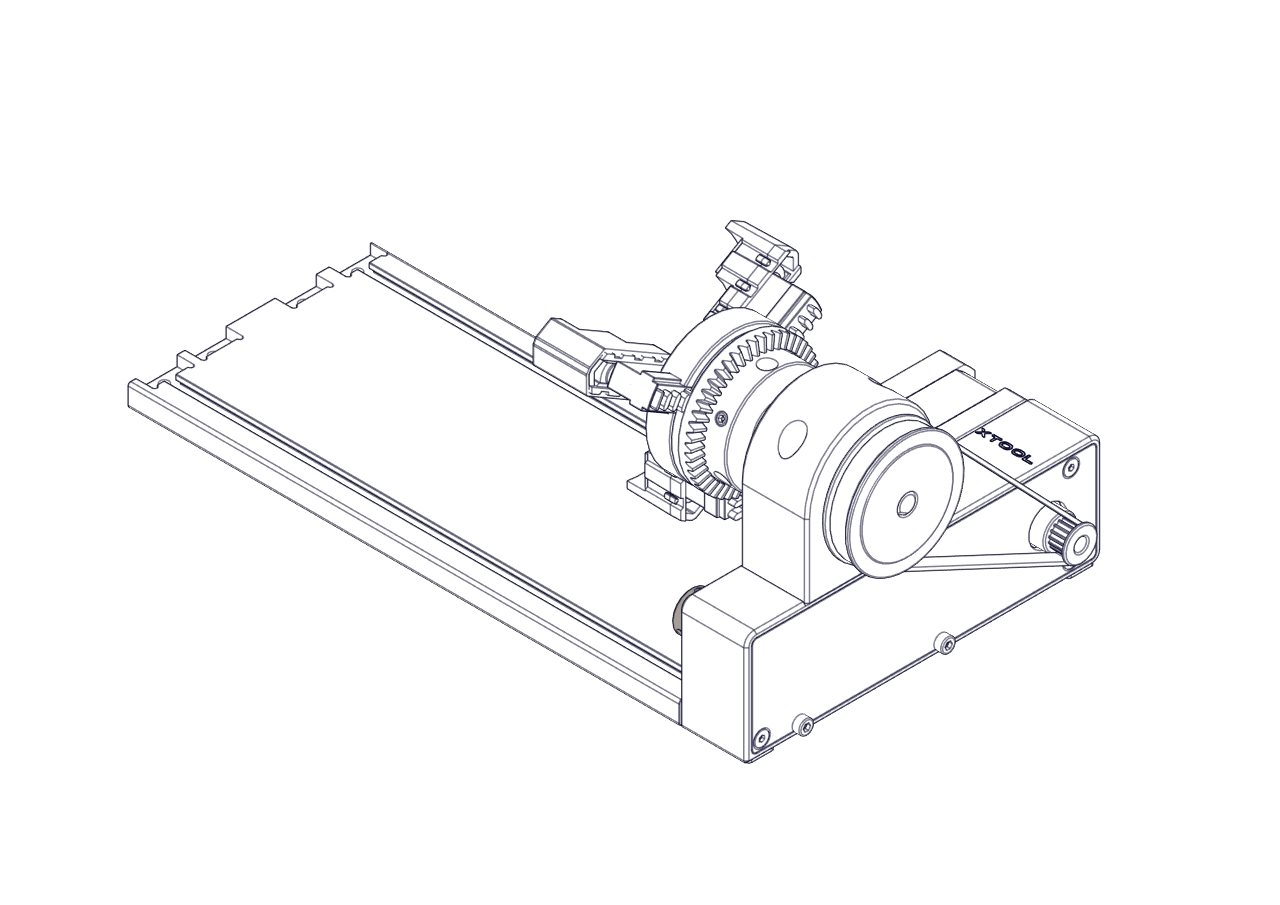
- 若在旋轉附件上安裝了 L 型模塊,則爪盤的角度可調。
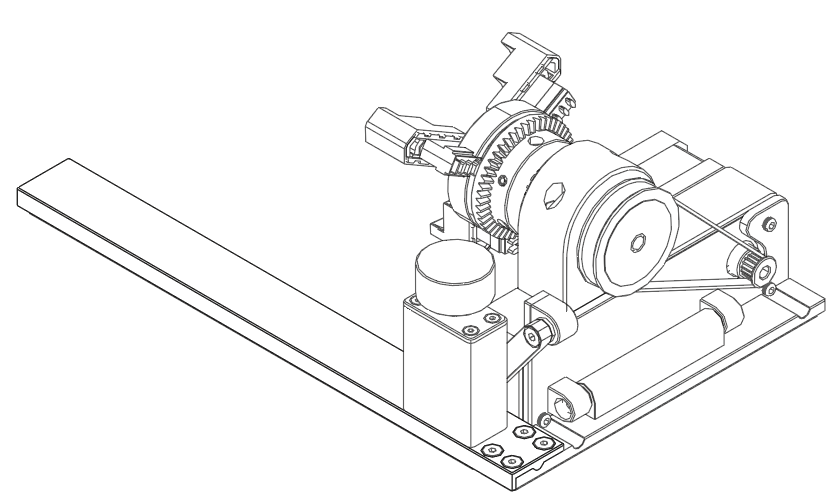
提示: 關於旋轉附件的詳細介紹和使用說明,請查看“旋轉附件二代”。
¶ 連接旋轉附件和 xTool F1 Ultra1
- 使用連接線連接旋轉附件和 xTool F1 Ultra。
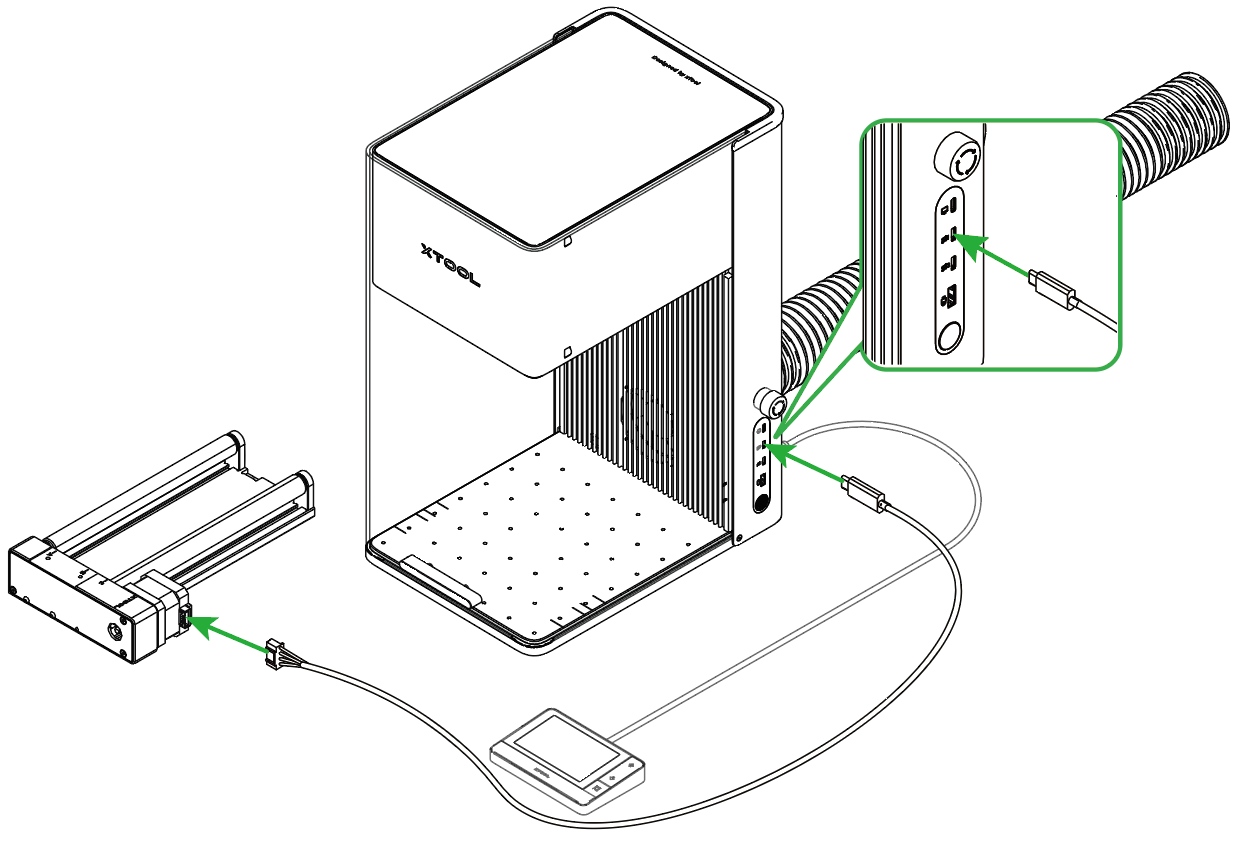
提示:
- 若旋轉附件包裝中的連接線不適配 xTool F1 Ultra,請另外單獨購買可適配的連接線。
- 你可以將旋轉附件連接到任意一個擴展配件接口。
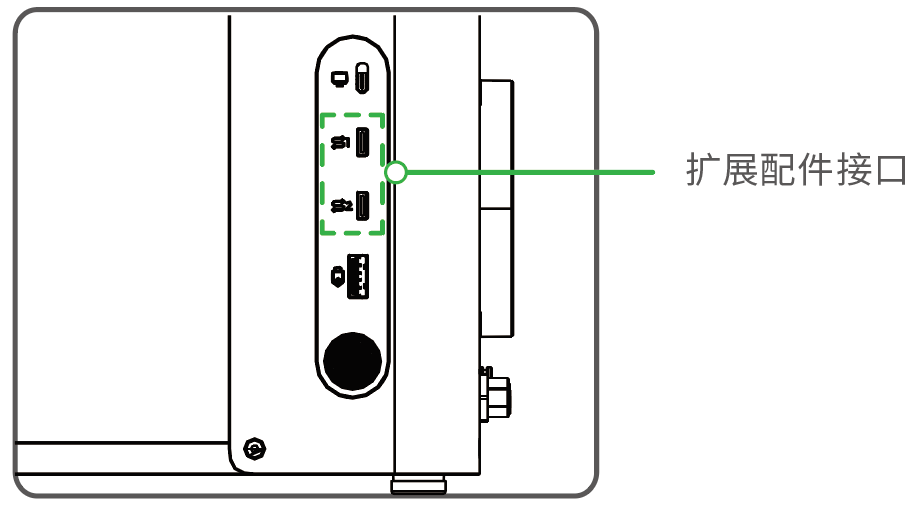
- 拉起防護罩,將旋轉附件放置在 xTool F1 Ultra 的底板上。
根據旋轉附件的加工模式和檔位設置,對齊旋轉附件的前底邊與 xTool F1 Ultra 底座上的標識線。
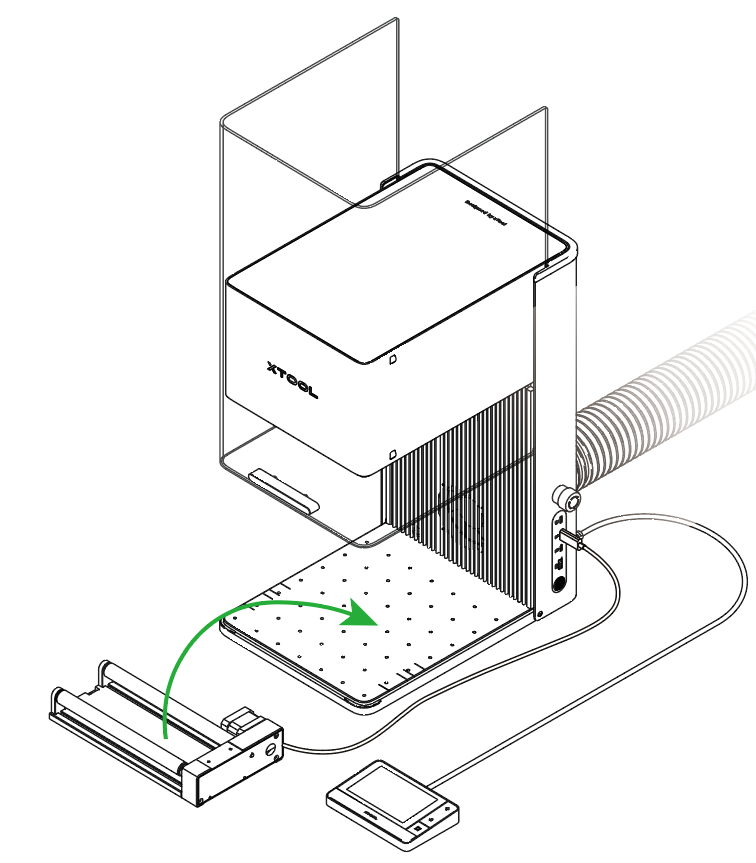
提示: xTool F1 Ultra 的底座上共有四組標線。
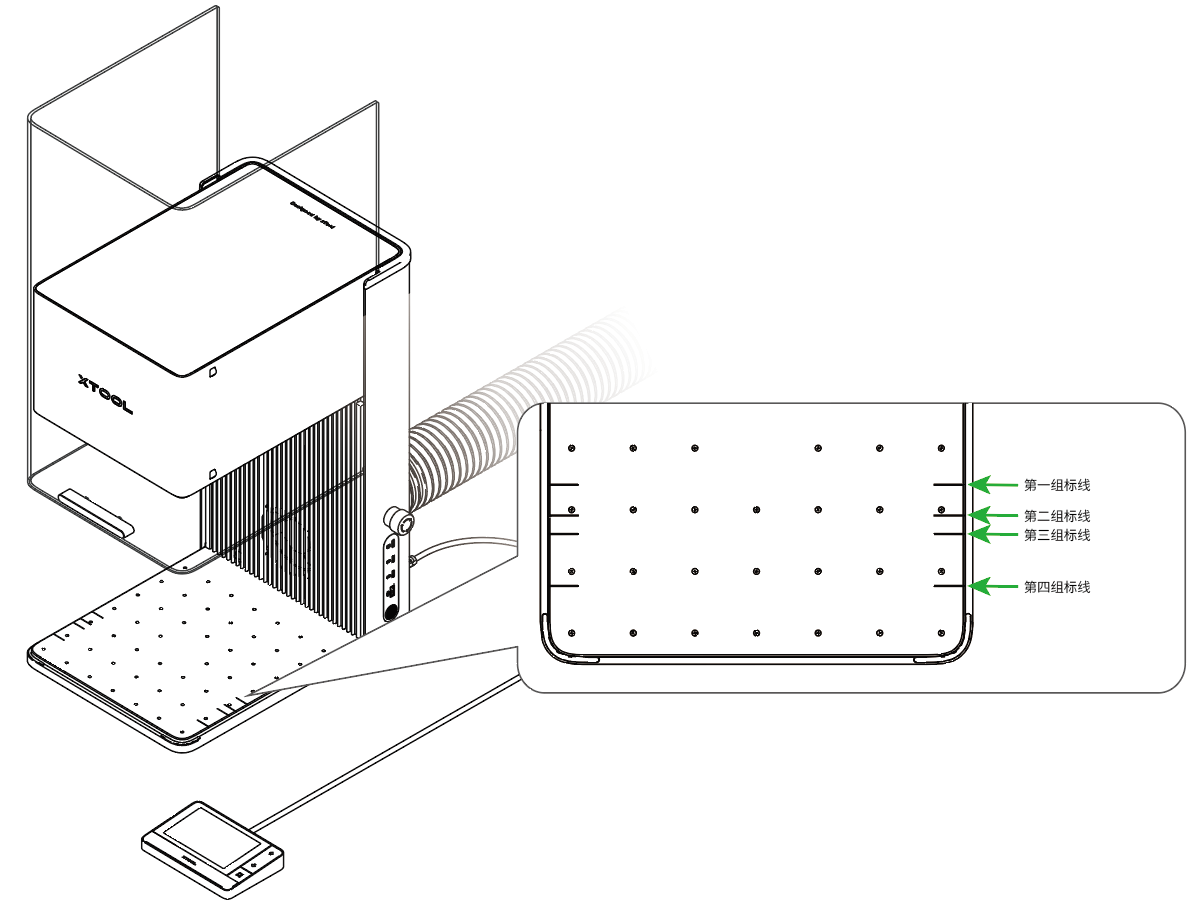
- 旋轉附件使用滾軸模式且調節到 A 檔位時,請將它的前底邊對齊第一組標線。
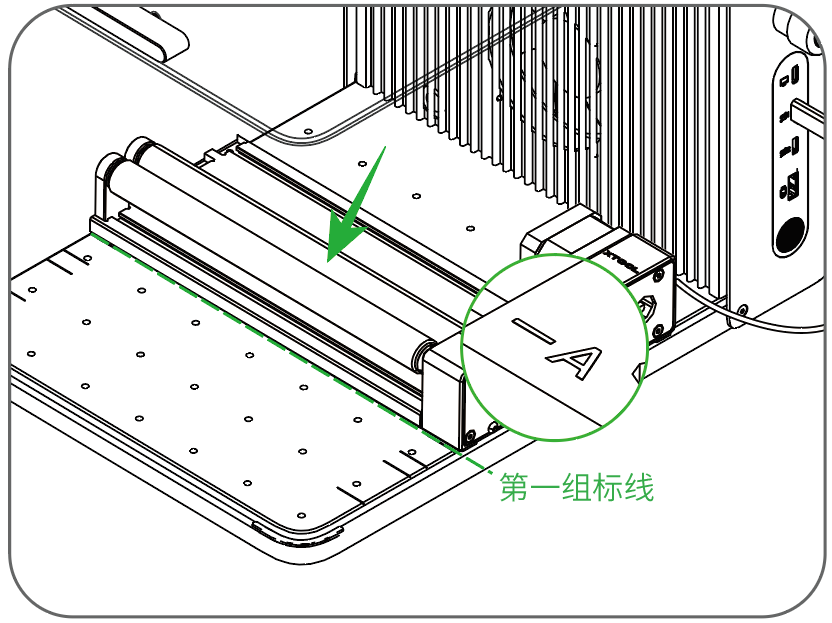
- 旋轉附件使用滾軸模式且調節到 B 檔位時,請將它的前底邊對齊第二組標線。
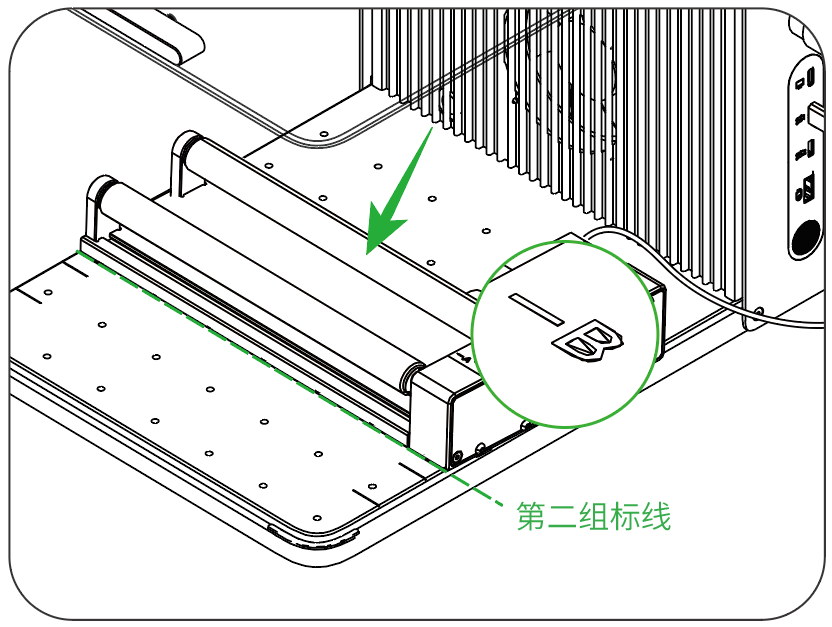
- 旋轉附件使用滾軸模式且調節到 C 檔位或使用爪盤模式時,請將它的前底邊對齊第三組標線。
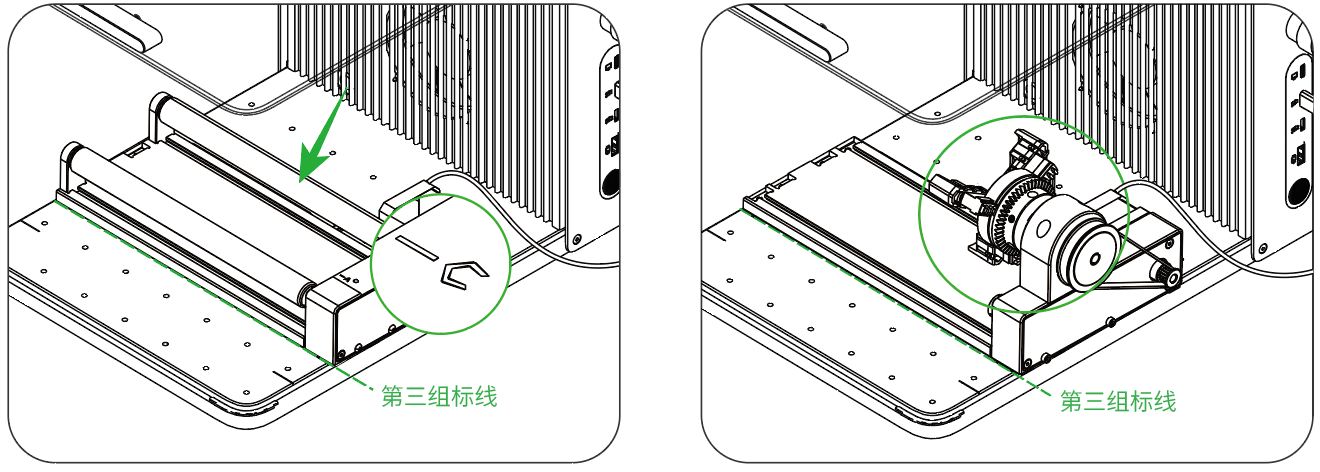
- 旋轉附件使用爪盤模式且安裝了 L 型模塊時,請將它的前底邊對齊第四組標線。
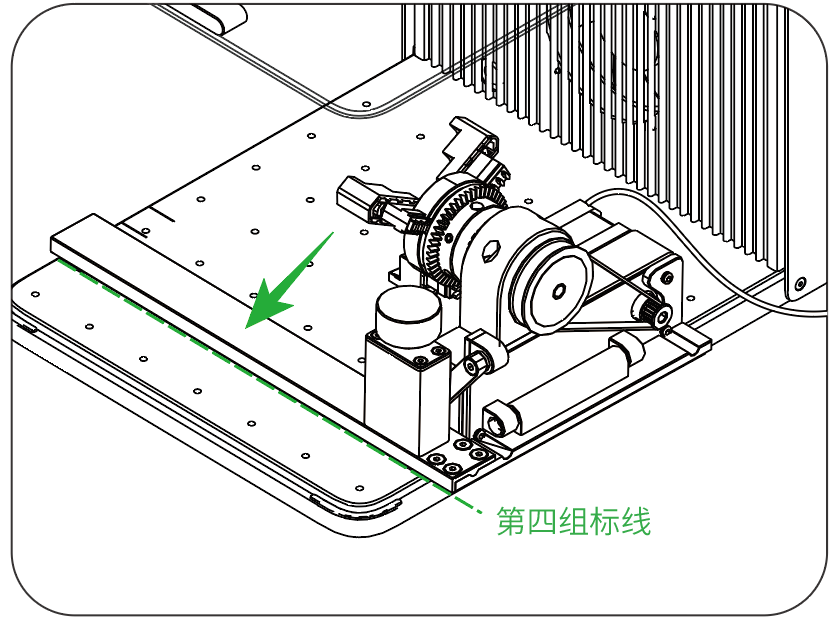
¶ 開始圓柱加工
¶ 連接 xTool F1 Ultra 與 XCS
根據“連接 xTool F1 Ultra 與 XCS”的指引,連接 xTool F1 Ultra 與 XCS。
¶ 放置材料
若你使用的是旋轉附件的滾軸模式,則將材料直接放置於滾軸上;若你使用的是旋轉附件的爪盤模式,則將材料固定在卡爪上。
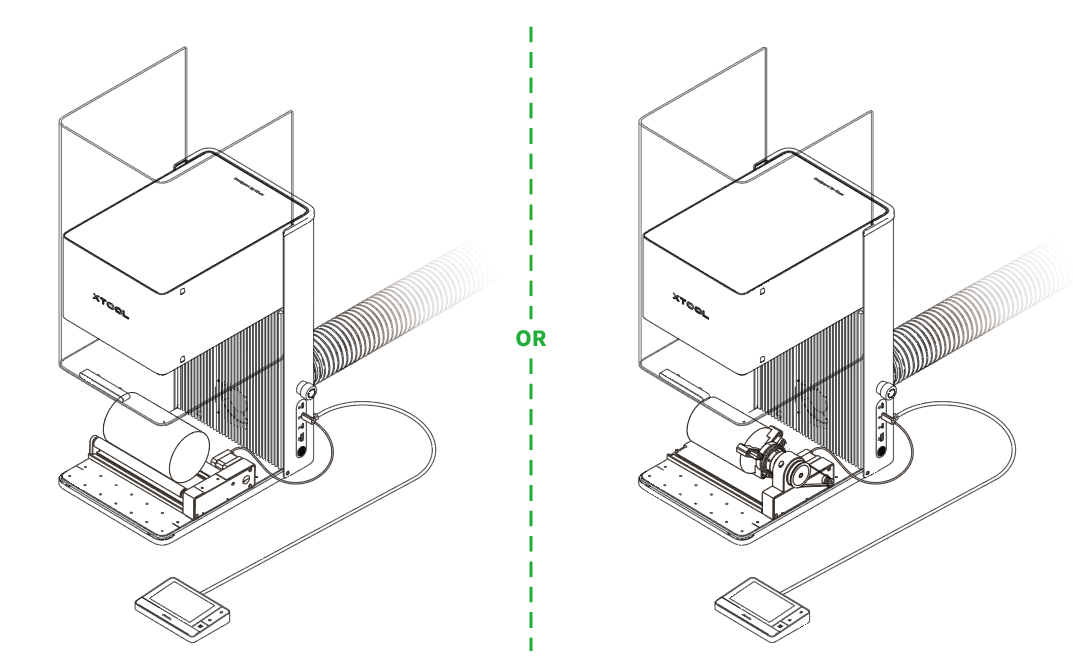
提示: 以上圖示僅供參考,請根據加工材料的特點選擇合適的固定方法。關於旋轉附件的詳細使用說明,請查看“使用旋轉附件二代”。
¶ 選擇加工模式和材料名稱
(1)在 XCS 頂部,點擊當前加工模式名稱,在彈窗中選擇加工模式。
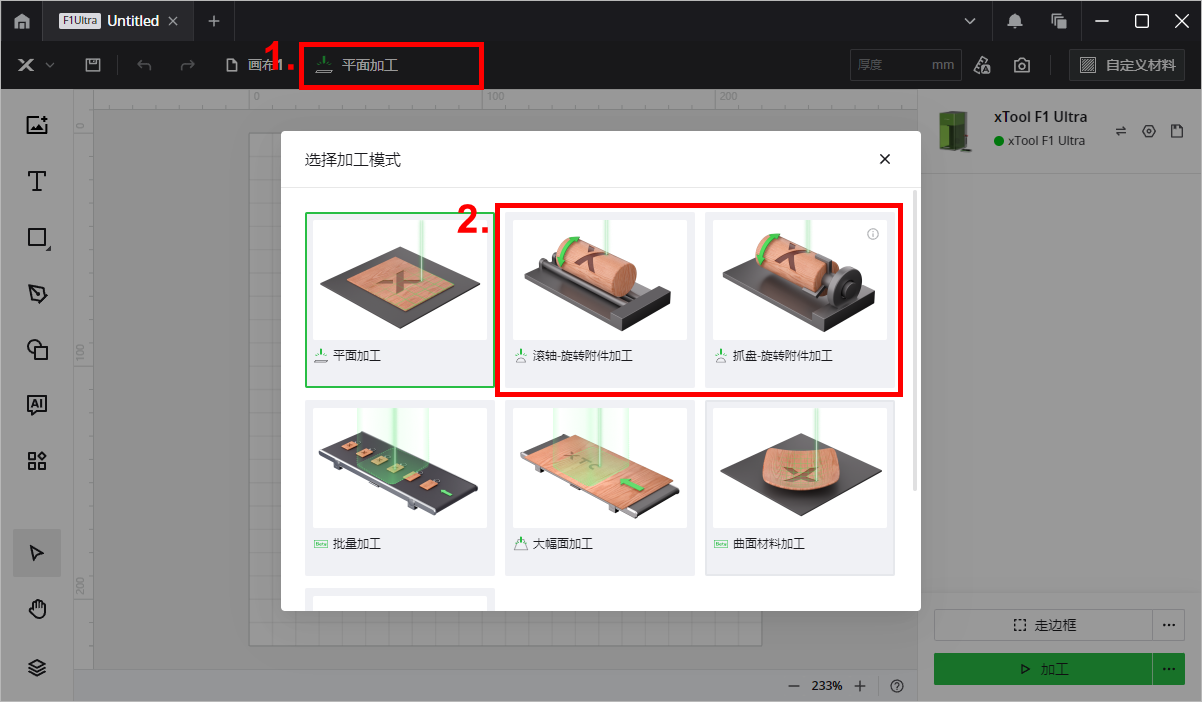
-
滾軸-旋轉附件加工
若在旋轉附件上使用的是可調滾軸,則選擇“滾軸-旋轉附件加工”。 -
抓盤-旋轉附件加工
若在旋轉附件上使用的是爪盤組件以及其他相關組件,則選擇“抓盤-旋轉附件加工”。
注意: 若選擇“抓盤-旋轉附件加工”,你還需要在 XCS 頂部輸入加工材料的周長或直徑。
(2)在 XCS 右上角,點擊“自定義材料”按鈕,選擇你所用的材料的名稱,然後點擊“確定”。
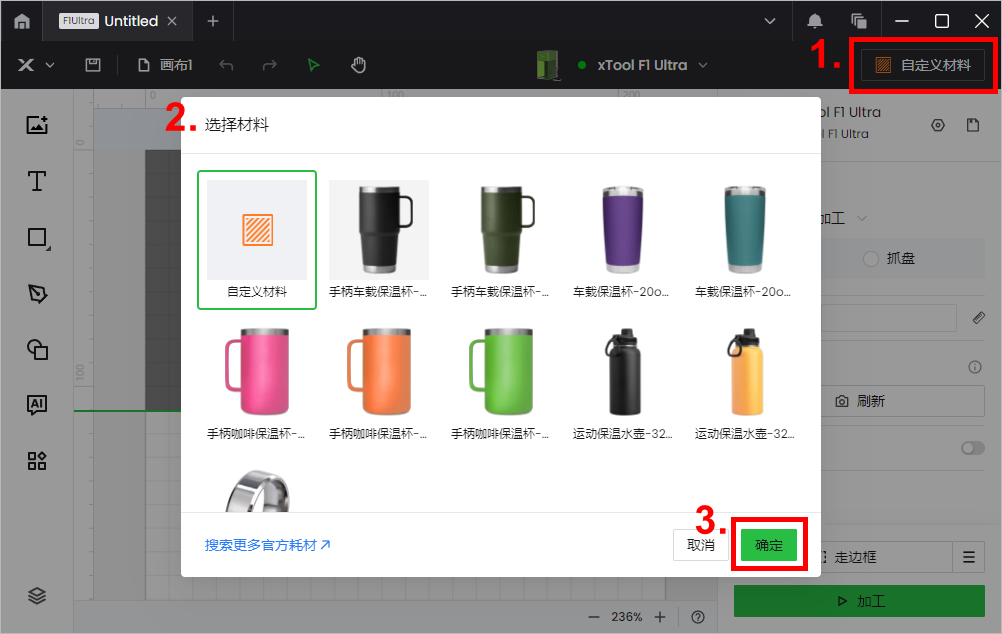
提示:
- 點擊“搜索更多官方耗材”進入 xTool 耗材參數庫可查找更多材料。
- 如未找到對應的材料名稱,可選擇“自定義材料”。
- 使用材料列表或耗材庫中的材料,軟件將根據材料類型自動設置加工參數。軟件自動生成的參數對 xTool 官方材料應用效果最佳,你可以根據需要對參數進行調整。
¶ 激光對焦
(1)確保指示光斑位於圓柱材料的最頂部。否則,請按照“連接旋轉附件和 xTool F1 Ultra”重新調整旋轉附件的位置。
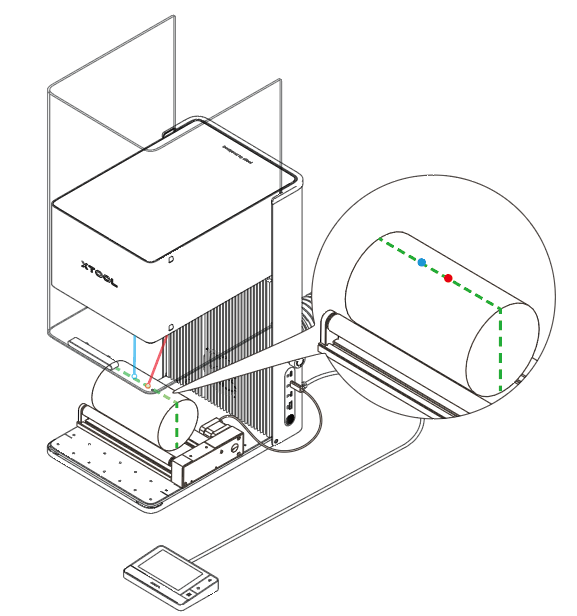
(2)在 XCS 右上角,點擊“自動測量”圖標  ,激光器將自動對焦。對焦完成時,紅藍指示光斑重合。
,激光器將自動對焦。對焦完成時,紅藍指示光斑重合。
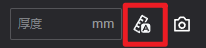

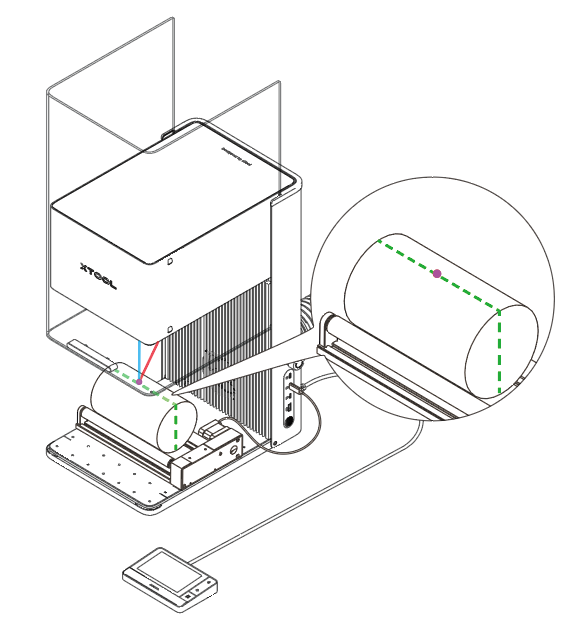
¶ 拍攝背景,設計加工圖案
(1)在 XCS 右上角,點擊“刷新背景”圖標  。
。
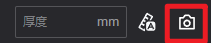
提示: 拍攝的照片用於作為畫布背景,幫助你確定加工對象的擺放位置。
(2)拖動畫布上的綠色橫線,使該橫線與激光光斑恰好重合。
提示: 綠色橫線表示激光加工的起始點。
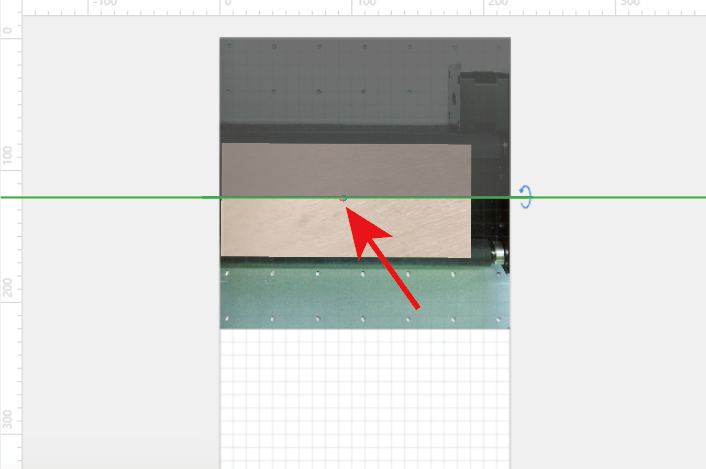
(3)在畫布中綠色橫線以下區域設計加工圖案。使用畫布左側的工具可導入圖像、插入圖形、輸入文字或繪製圖案等。
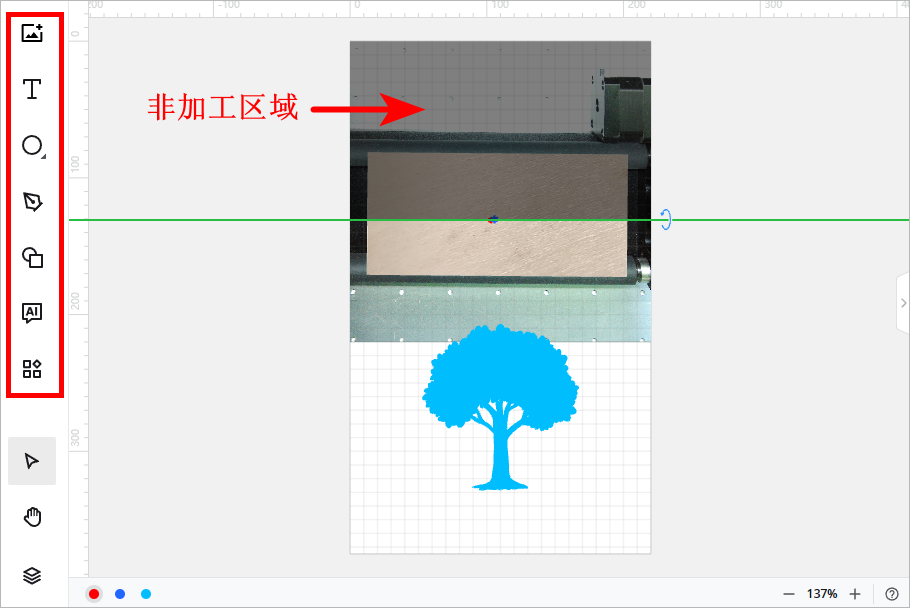
注意: 綠色橫線以上的灰色區域為非加工區域,請勿將設計圖案放置於灰色區域內。
(4)選中對象,使用畫布上方的編輯功能,進一步調整對象。
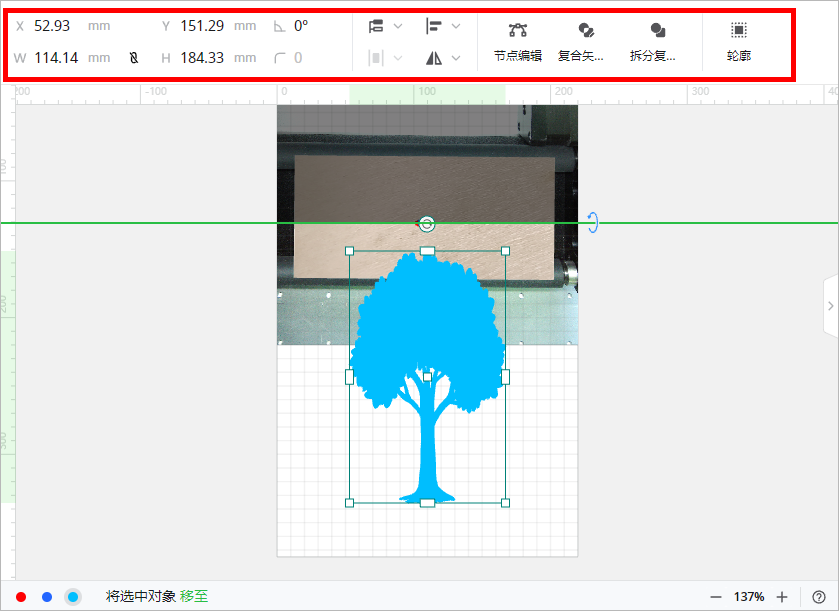
¶ 設置加工參數與加工路徑
(1)選中畫布中的對象,在畫布右側為選中的對象設置加工參數。
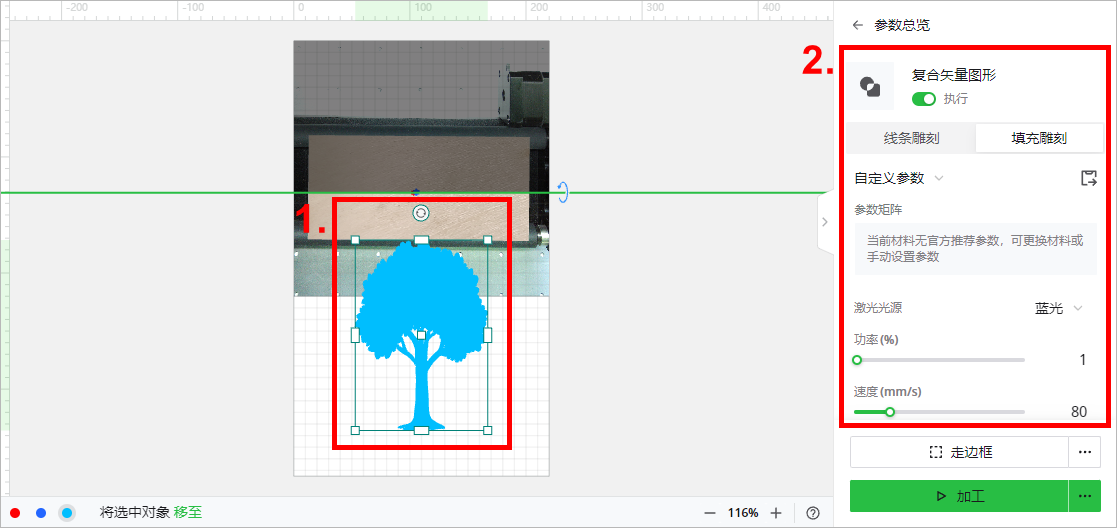
注意:
設置參數時,請勿遺漏畫布中的對象,否則,被遺漏的對象可能無法正常加工。
位圖對象與矢量對象可設置的參數不同。你可以一次選中多個相同類型的對象,為它們設置相同的加工參數。
(2)在軟件右下角,點擊  按鈕,設置激光加工路徑。
按鈕,設置激光加工路徑。
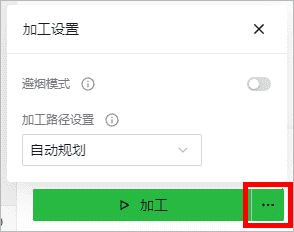
- 避煙模式
若開啟避煙模式,設備會選擇受煙霧影響較小的路徑進行加工。對於加工容易產生濃煙的材料,建議開啟此模式。
提示: 激光加工時,若材料產生的煙霧過大,會對激光光束造成遮擋,進而影響加工效果。
- 加工路徑設置
- 自動規劃: XCS 以效率優先為原則,為您自動規劃加工路徑。
- 自定義: 手動設置激光加工路徑。
¶ 預覽加工區域
走邊框,即激光光斑將沿著加工對象的邊緣移動,使你能夠在材料表面預覽加工區域。具體操作步驟如下:
(1)在軟件右下角,點擊“走邊框”旁邊的 ![]() 圖標,設置走邊框時的出光功率。
圖標,設置走邊框時的出光功率。
- 出光功率: 走邊框時,激光器的出光功率。請勿設置過大的功率,以免灼燒材料。
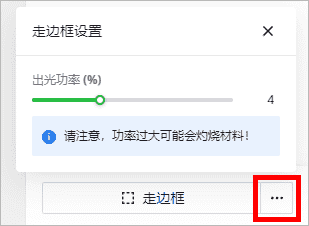
(2)點擊“走邊框”,激光光斑將沿著加工圖案的邊緣移動,使你能夠在材料表面預覽加工區域。
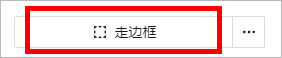
在軟件右下角點擊“停止走邊框“,可結束預覽。
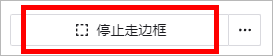
若加工區域不理想,可在 XCS 畫布中對元素進行調整,xTool F1 Ultra 將同步調整走邊框區域,實時顯示實際加工位置。
¶ 開始加工
(1)在 XCS 右下角,點擊“加工”按鈕。

(2)進行加工預覽。
點擊左下角的  按鈕,可觀看加工路徑模擬動畫。在按鈕右側,你還可以設置“移動路徑”的開啟與關閉,以及動畫速度的快慢等。
按鈕,可觀看加工路徑模擬動畫。在按鈕右側,你還可以設置“移動路徑”的開啟與關閉,以及動畫速度的快慢等。
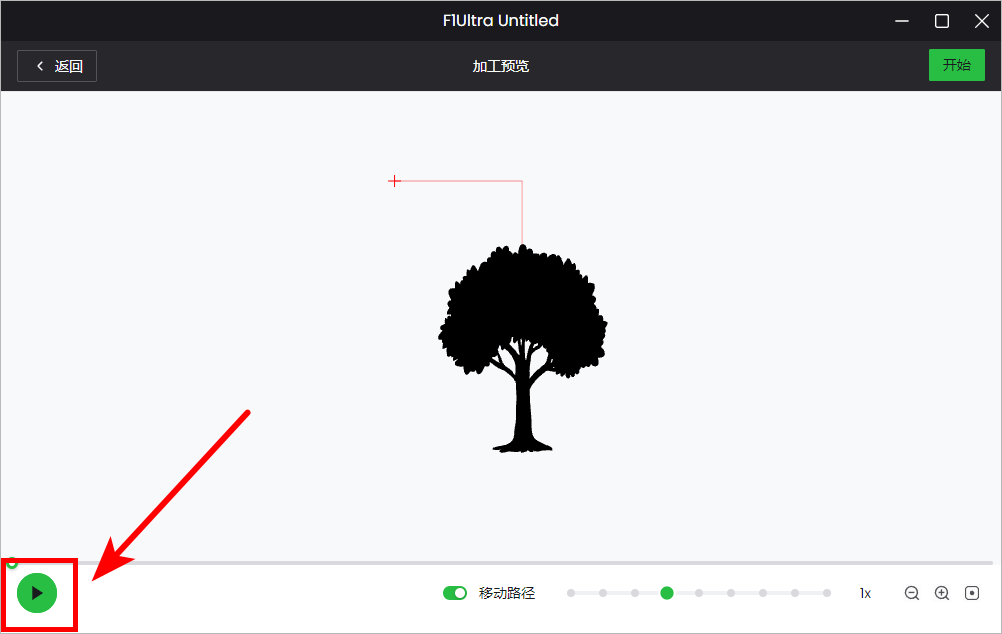
(3)佩戴好可屏蔽 455 nm 和 1064 nm 波段激光的護目鏡。

(4)在 XCS 中點擊“開始”。XCS 顯示“就緒”後,關閉 xTool F1 Ultra 的防護罩,按一下觸屏控制器上的加工按鈕,開始加工。